نکات مهم قبل از استفاده از ربات اینستاگرام،
1- اگر اکانتی که میخواهید ربات ما را بر روی آن فعال نمایید، قبلاً در استفاده از رباتهای دیگر، اکشن بلاک (Action Block) شده است؛ توصیه میکنیم حتماً پسورد آنرا عوض کنید و همچنین کَش (Cache) مرورگر فایرفاکس را بطور کامل تمیز (Clear) نمایید. اگر از نحوه انجام این عمل آگاهی ندارید بوسیله جستجو در گوگل (پاک کردن کش فایرفاکس) راهنمای آنرا بیابید.
2- اینستاگرام به IP بسیار حساس است به هیچ عنوان از فیلترشکن یا پروکسیهای خارجی استفاده نکنید. همچنین اگر میخواهید از سرور مجازی برای کار با ربات استفاده کنید ترجیحاً از سرورهای ایرانی استفاده کرده و اگر فروشنده اجازه میدهد، مهلت تست بگیرید تا بتوانید از سالم بودن آیپی سرور اطمینان حاصل کنید.
3- از ربات با الگوهای انسانی استفاده کنید و یک فرایند خاص را مرتباً تکرار نــکنید! هیچکس در شرایط عادی همه روزه به یک پیج خاص (مثلاً پیج محسن یگانه) سر نمیزند تا فالورهای او را فالو کند! یا همه روزه یک هشتگ خاص را سرچ نـمیزد که پستهای آنرا لایک کند. بنابراین در استفاده از ربات، اگر یکبار پیج محسن یگانه را برای فالو کردن 50 نفر از فالورهای او مورد هدف قرار دادید در استفاده بعدی از ربات (در چیدمان چرخهها) از پیج شخص دیگری استفاده کنید و تا چند روز دیگر، محسن یگانه را هدف قرار ندهید. برای هشتگها نیز به همین صورت عمل کنید.
مرحله اول: فعالسازی برنامه اجرا کننده رباتهای اینستاگرام
در اولین پوشه ربات، برنامهای با نماد یک دست سبز ملاحضه میکنید که در حقیقت برنامه اجرا کننده نرمافزار کاربر مجازی بوده که برای اجرای رباتها یا ماکروهای اینستاگرامی مورد استفاده قرار میگیرد. قبل از هر چیز، شما باید مراحل درج شماره سریال این برنامه را طی کرده و آنرا را در سیستم خود فعال نمایید تا قابل استفاده گردد.
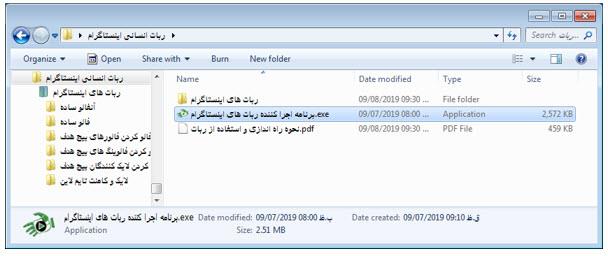
مراحل فعالسازی و درج شماره سریال برنامه اجرا کننده در قالب یک فیلم آموزشی در داخل پکیج در دسترس میباشد.
مرحله دوم: تنظیم رباتها (ماکروها) قبل از اجرا
قبل از اجرای هر ربات، لازم است ابتدا تنظیمات و جهتدهیهای آن ربات را مطابق با نیاز خود تعیین نمایید به عنوان مثال اگر بخواهید از رباتی استفاده کنید که فالوورهای یک پیج رقیب را مورد هدف قرار میدهد باید ابتدا آیدی (یا همان اسم) پیج رقیب را در فایل تنظیمات ربات، تعیین نمایید تا ربات بداند که برای پیدا کردن فالوورهای مورد نظر شما، باید به کدام صفحه مراجعه کند.
پوشه فایل اکسل تنظیمات در رباتهای اینستاگرام
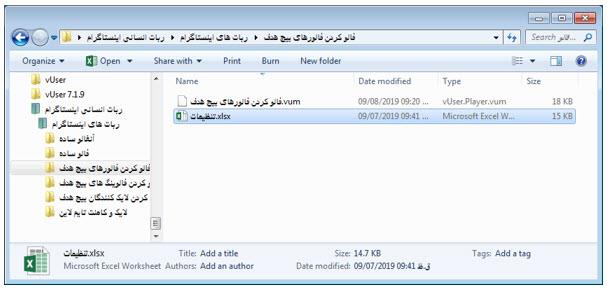
در داخل پوشه هر کدام از رباتها یک فایل اکسل آیکون فایل اکسل به نام "تنظیمات" برای تنظیم کردن آن ربات در نظر گرفته شده است که خود شامل راهنمای تنظیم کردن مقادیر نیز میباشند. در ادامه، تصویری از محتوای فایل تنظیمات ربات "فالو کردن فالورهای پیج هدف" را مشاهده خواهید کرد.
نکته مهم (Unblock کردن فایلهای اکسل): قبل از باز کردن فایل اکسل تنظیمات، بهتر است چک کنید که آیا ویندوز این فایل اکسل را در سیستم شما قفل کرده است یا خیر و اگر قفل میباشد آنرا از حالت قفل خارج کنید.
برای این منظور بر روی فایل اکسل تنظیمات، راست کلیک نموده و منوی آخر (یعنی منوی Properties) را بزنید.
در کادری که نمایان میشود اگر فایل توسط ویندوز قفل شده باشد دکمه
انتخاب گزینه Properties فایل اکسل تنظیمات
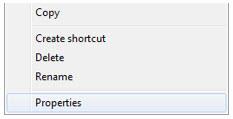
گزینه Unblock در پایین کادر قابل رویت خواهد بود؛ کافیست یک بار بر روی این دکمه کلیک کرده و بعد دکمه OK را بزنید تا قفل فایل برای همیشه باز شود.
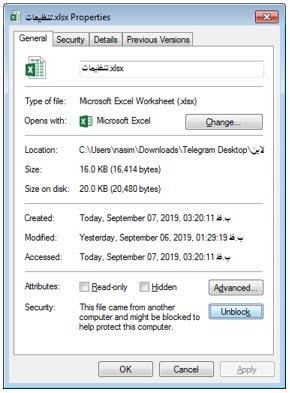
\/ محتوای فایل تنظیمات ربات "فالو کردن فالورهای پیج هدف" \/
محتوای فایل اکسل تنظیمات ربات فالو کردن فالورهای پیج هدف
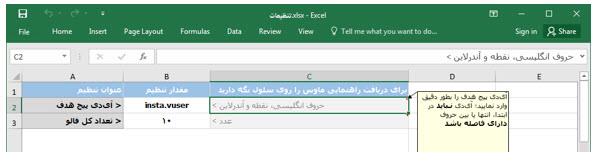
همانطور که احتمالا میدانید، کار با نرمافزاراکسل بسیار آسان بوده و کافیست شما در ستون "مقدار تنظیم" (ستون B) اعداد و مقادیر مورد نظر خودتان را وارد کرده و فایل اکسل را Save (ذخیره) نمایید.
در تصویر بالا insta.vuser و عدد 10 تنظیمی هستند که من انجام دادهام.
توجه داشته باشید که نباید جایگاه سلولها یا اسم فایل اصلی را تغییر دهید فقط باید در جایگاهی که برای تعیین اعداد یا مقادیر در نظر گرفته شده است مقادیر مورد نظر خودتان را وارد (و جایگزین مقدار) نمایید.
راهنمای موجود در داخل فایل اکسل: هر تنظیم دارای یک راهنما نیز است، که برای نمایان کردن آن باید مأوس را بر روی سلول موجود در ستون C برده و کمی صبر کنید تا کادر آن ظاهر شود (به تصویر قبلی توجه کنید من مأوس را بر روی سلول C2 نگه داشتهام).
دقت داشته باشید که برای ظاهر شدن کادر راهنما، حتماً باید از قبل فایل اکسل را Unblock کرده باشید.
آپدیت: از آنجاییکه ما برای اجرای پشت سر هم رباتها یک ماکروی چرخه ساز تولید کردهایم و این ماکرو دو تنظیم اول هر ربات را پاک کرده و با تنظیمات خودش جایگزین میکند (یعنی در تصویر قبلی مقادیر insta.vuser و عدد 10 را پاک میکند) میتوانید برای اغلب کارها به همان ماکروی چرخه ساز مراجعه نموده و با تنظیمات تکتک ماکروها درگیر نـشوید. البته برای ماکروهایی که بیشتر از دو تنظیم دارند باید دقت نمایید که تنظیمات اضافه باید توسط خودتان در داخل پوشه همان ماکرو، تنظیم شوند.
مرحله سوم: اجرای رباتها (ماکروها)
در پکیج افزایش فالوور اینستاگرام ربات ها (یا ماکروها)ی متعددی گنجانده شده است که طرز اجرای تمام آنها تقریباً به یک شکل میباشد. برای اجرای رباتها:
1- مرورگر فایرفاکس (Mozilla Firefox) را باز نمایید
2- در مرورگر فایرفاکس، وارد سایت اینستاگرام (Instagram.com) شده و با اکانت (یا همان پیج) مورد نظر خودتان لاگین (Login) نمایید
در تصویر زیر اکانت من با اکانت خودم در اینستاگرام لاگین کردهام و فایرفاکس آماده اجرای ربات است
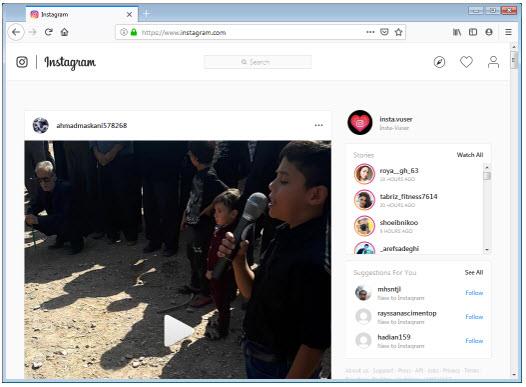
چند نکته مهم درباره ظاهر اولیه فایرفاکس...
فایرفاکس زوم نداشته باشد
حتما دقت کنید که فایرفاکس فاقد هر گونه زوم باشد چه زوم منفی (-) چه زوم مثبت (+). برای اطمینان، کلید Ctrl+0 را بزنید تا زوم فایرفاکس برداشته شده و روی حالت پیش تنظیم شود.
مانیتور زوم نداشته باشد (روی صفحه اصلی –Desktop- راست کلیک کرده و وارد بخش Properties مرتبط با تنظیمات Resolution شوید سپس بررسی کنید که Scale –بزرگنمایی- مانیتور یا –فونتهای سیستم- شما روی %100 قرار داشته باشد)
زبان فایرفاکس انگلیسی باشد (روش تغییر دادن زبان فایرفاکس را میتوانید از گوگل پیدا کنید)
دارای نوار منو (Menu bar) نـباشد (اگر برای شما در بالای فایرفاکس، منوهای …fie view نمایان هستند آنها را ناپدید کنید این کار را از طریق گزینههای منوی view میتوانید انجام دهید)
فقط یک سربرگ باز باشد (سربرگها یا Tabهای مختلف باز نـکنید)
3- در مرحله بعدی، از داخل پوشه "برنامه اجرا کننده ماکروی چرخهساز" یا "برنامه اجرا کننده ماکروهای اینستاگرام" که نماد یک دست سبز رنگ (آیکون برنامه اجرا کننده نرمافزارکاربر مجازی ) دارد را اجرا کنید.
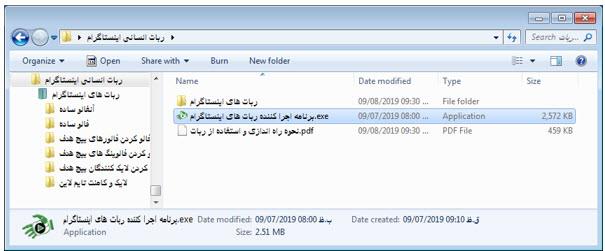
تصویر برنامه اجرا کننده بعد از باز شدن اولیه
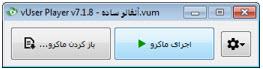
4- حال دکمه "باز کردن ماکرو..." را کلیک کرده و آن رباتی که میخواهید اجرا شود را از بین رباتهای مختلف که داخل پوشهها قرار دارند انتخاب نمایید
در تصویر زیر من به عنوان نمونه ربات یا ماکروی "آنفالو ساده" را انتخاب کردهام شما هر رباتی دیگری که مد نظر خودتان باشد را میتوانید انتخاب نمایید
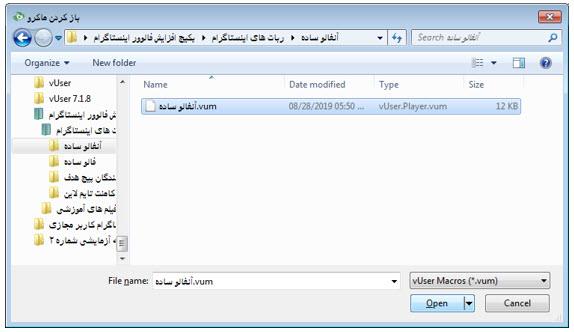
5- در نهایت، دکمه "اجرای ماکرو" را کلیک نمایید تا ربات راهندازی شود.
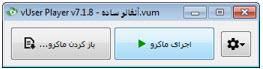
بقیه کارها بطور خودکار توسط ربات اجرا خواهد شد؛ فقط توجه داشته باشید که در حین کار ربات نباید از ماوس یا کیبورد استفاده کنید و برنامه دیگری را باز نمایید.